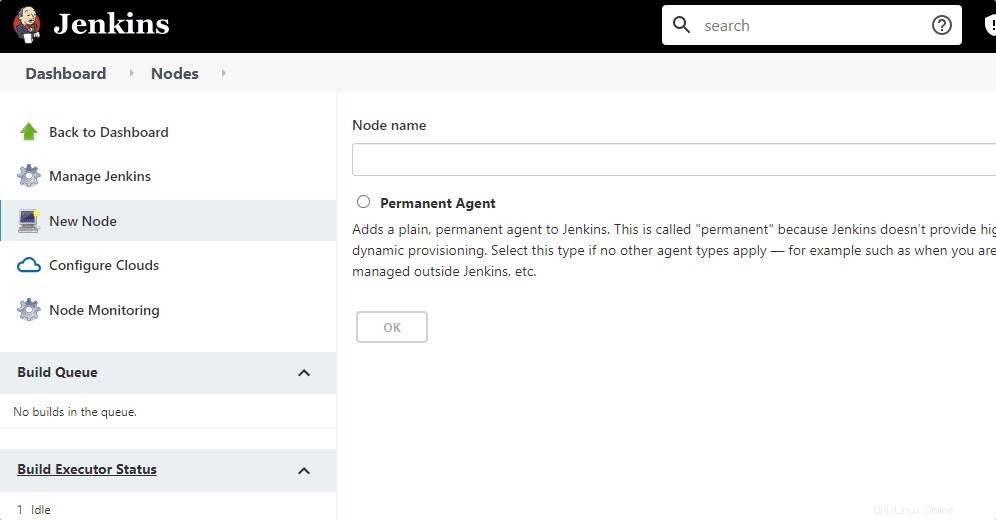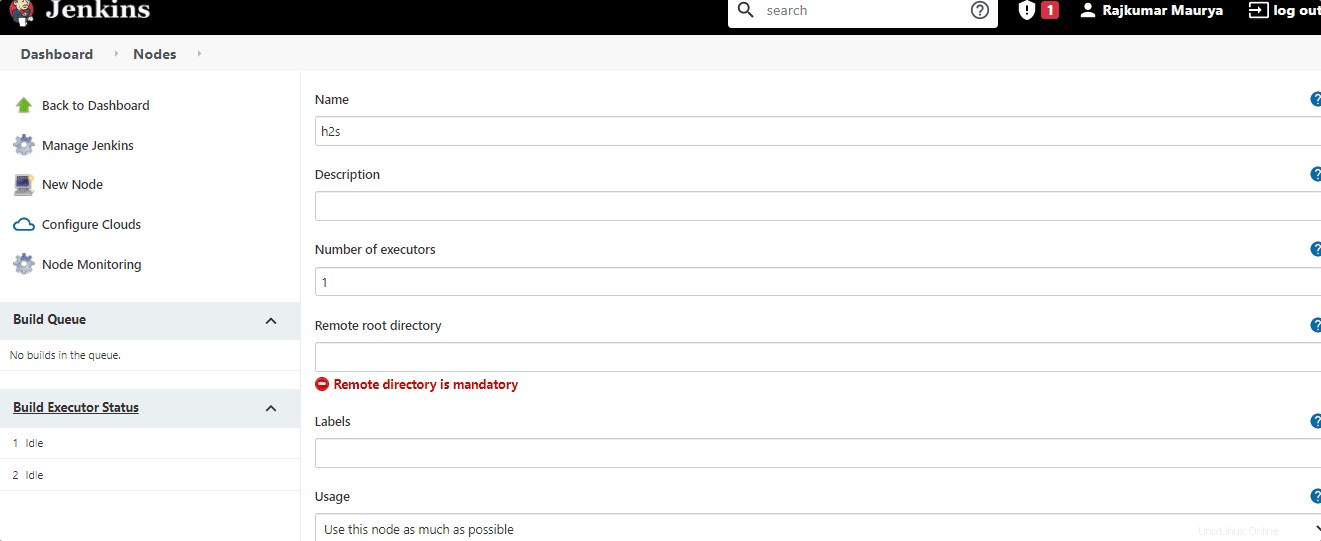Jenkins adalah perangkat lunak yang umum di bidang pengembangan perangkat lunak profesional. Ketika lebih dari satu pengembang sedang mengerjakan proyek perangkat lunak, itu menjadi membingungkan ketika semua perubahan mereka disatukan. Untuk mengatasi ini Jenkins datang ke gambar. Jenkins adalah Sistem Integrasi Berkelanjutan (sistem CI) yang diprogram di Java, yang digunakan dalam pengembangan perangkat lunak yang gesit:Ini memastikan bahwa perubahan kode kecil selalu segera diuji dan diimpor ke dalam perangkat lunak. Jenkins pertama kali dikenal sebagai Hudson tetapi setelah beberapa perselisihan, semua pengembang yang terlibat dalam proyek (sumber terbuka) ini memutuskan untuk mengganti namanya menjadi Jenkins.
Oleh karena itu, singkatnya, Jenkins adalah proyek sumber terbuka yang membantu pengembang perangkat lunak dalam pengembangan dengan mengotomatiskan berbagai aspek pengkodean aplikasi perangkat lunak seperti membangun, menguji, dan menyebarkan…
Jenkins juga mendukung Docker dan Kubernetes seperti teknologi yang menjalankan layanan mikro. Untuk menjalankan Jenkin 4GB RAM dan 50 GB hard disk akan baik untuk tim kecil. Dalam hal perangkat lunak, perlu Java untuk menjalankannya. Saat melakukan artikel ini, versi Java yang didukung adalah Java 8 dan 11.
Langkah-langkah untuk menginstal Jenkins di Debian 11 Bullseye Server
Perbarui repositori paket
Di terminal Debian 11 Anda, jalankan perintah pembaruan sistem yang akan menyegarkan cache repositori APT dan juga menginstal pembaruan keamanan apa pun, jika tersedia.
sudo apt update
Instal OpenJDK
Meskipun pengguna dapat menggunakan Oracle Java, namun, di sini kami memilih Java Open source yang didukung oleh Oracle serta komunitasnya. Versi yang kami pilih adalah OpenJDK 11 yang juga merupakan versi default Java di Debian 11 bullseye untuk diinstal.
sudo apt install openjdk-11-jdk
Tambahkan kunci GPG Jenkins di Debian 11
Paket yang akan diinstal tidak tersedia di repositori default Debian 11, oleh karena itu untuk menambahkan repositorinya terlebih dahulu tambahkan kunci GPG yang digunakan untuk menandatangani paketnya.
curl -fsSL https://pkg.jenkins.io/debian-stable/jenkins.io.key | sudo tee \ /usr/share/keyrings/jenkins-keyring.asc > /dev/null
Aktifkan repositori Jenkins di Bullseye
Setelah berhasil menambahkan kunci GPG, mari integrasikan repositori resmi Jenkins menggunakan perintah yang diberikan di bawah ini.
echo deb [signed-by=/usr/share/keyrings/jenkins-keyring.asc] \ https://pkg.jenkins.io/debian-stable binary/ | sudo tee /etc/apt/sources.list.d/jenkins.list > /dev/null
Jalankan pembaruan sistem
Sekali lagi jalankan perintah pembaruan sistem menggunakan manajer paket APT untuk menyegarkan cache dan memberi tahu sistem tentang repositori yang baru ditambahkan.
sudo apt update
Perintah untuk Menginstal Jenkins di Debian 11
Terakhir, kami telah mengonfigurasi semua yang awalnya kami perlukan untuk menyiapkan Jenkins di sistem operasi Linux kami. Sekarang, seperti paket lain, gunakan pengelola paket APT untuk menginstalnya.
sudo apt install jenkins
Periksa status Layanan
Untuk memastikan Jenkins berfungsi dengan baik tanpa menimbulkan kesalahan, periksa layanannya menggunakan perintah yang diberikan:
systemctl status jenkins
Jika layanan tidak berjalan atau aktif, maka Anda dapat menggunakan yang ini:
sudo systemctl enable --now jenkins
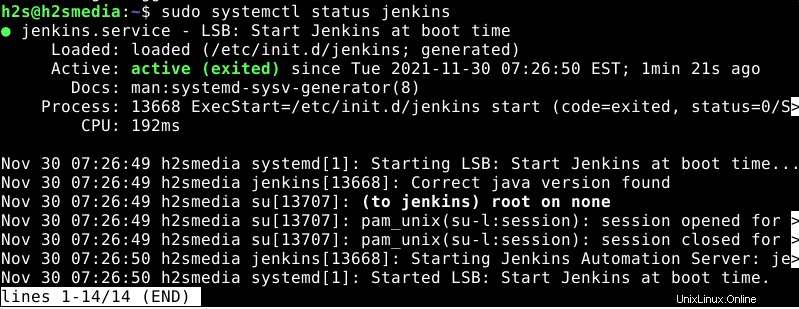
Temukan kata sandi Administrator Jenkins
Secara default, pengaturan akan menetapkan kata sandi Admin untuk masuk ke Dasbor Jenkins untuk pengaturan awal, yang tentu saja tidak akan diperlukan nanti setelah kita membuat pengguna admin baru. Tapi awalnya, kita perlu menemukan yang sama menggunakan perintah yang diberikan:
sudo cat /var/lib/jenkins/secrets/initialAdminPassword
Salin string angka di output.
Akses Antarmuka Web
Buka browser sistem lokal atau jarak jauh Anda yang dapat mengakses domain atau alamat IP server tempat Anda menginstal Jenkins.
http://server-ip:8080
Pada antarmuka Web, masukkan sandi yang Anda dapatkan pada langkah sebelumnya untuk memulai proses penyiapan dengan aman.
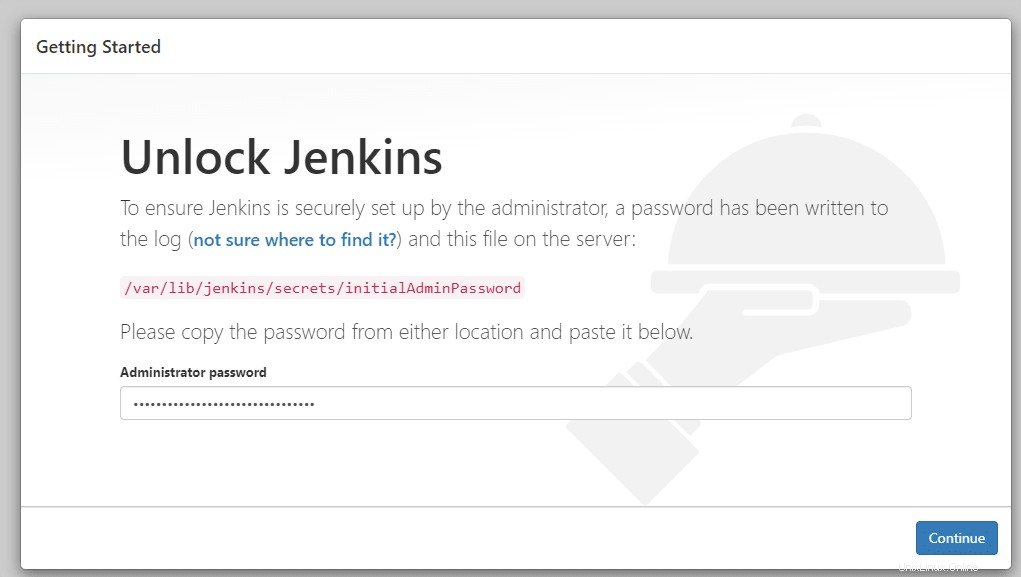
Instal Plugin
Pada layar berikutnya, pengaturan akan meminta Anda untuk menginstal plugin. Anda dapat menginstal semua plugin yang disarankan atau hanya memilih yang Anda inginkan.
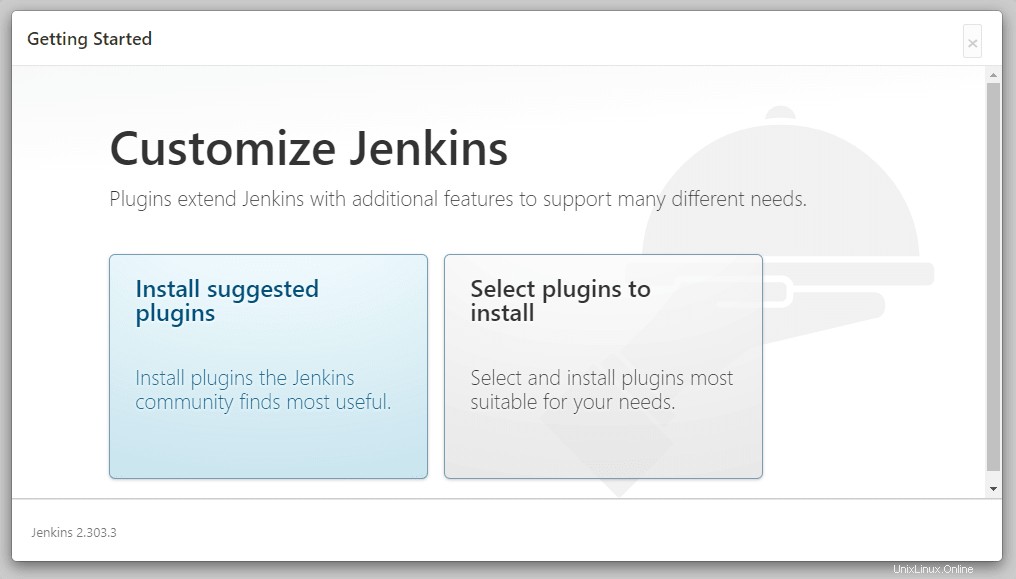
Mengatur Pengguna untuk administrasi
Setelah Anda selesai menginstal plugin, pada langkah berikutnya buat pengguna admin pertama Anda untuk login dan menggunakan Jenkins dengan di masa mendatang.
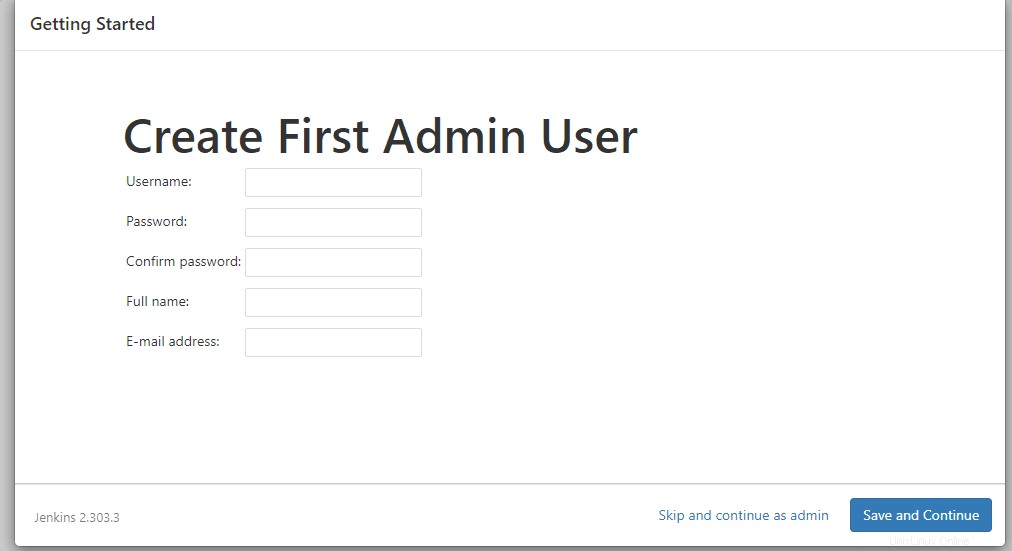
Dasbor Jenkins di Debian 11
Terakhir, setelah mengikuti beberapa langkah lainnya, Anda akan memiliki Dasbor untuk mulai membuat proyek untuk pengujian dan pengembangan bersama dengan Tim pengembang Anda.
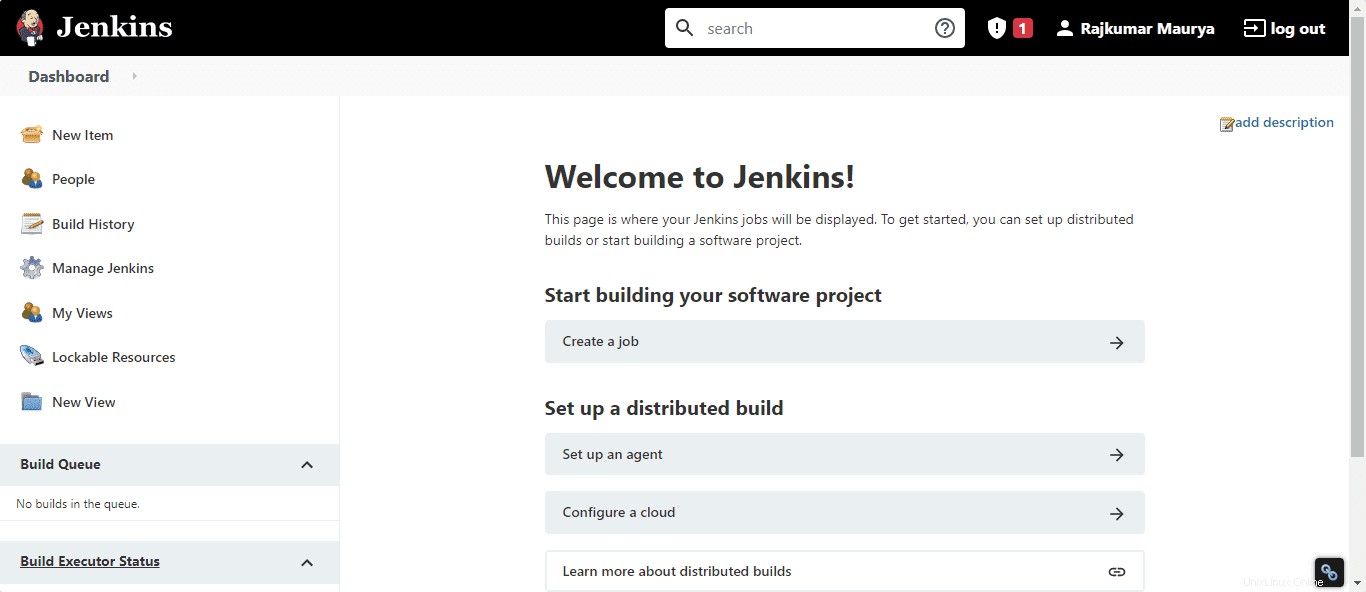
Ada dua arsitektur tempat Jenkins bekerja. Arsitektur Controller-Agent / arsitektur controller-controller
Agen dapat diatur di halaman "Node". Pergi mereka masukkan nama node, tentukan properti dari node, tetapkan agen ke controller dan kemudian mulai node agen. Untuk mengetahui lebih lanjut, Anda dapat merujuk ke dokumentasi resminya.